今天小编为大家带来了松鼠记账注销账号教程,想知道怎么做的小伙伴来看看接下来的这篇文章吧,相信一定会帮到你们的。 松鼠记账怎么注销账号?松鼠记账注销账号教程 1、首先在手
今天小编为大家带来了松鼠记账注销账号教程,想知道怎么做的小伙伴来看看接下来的这篇文章吧,相信一定会帮到你们的。
松鼠记账怎么注销账号?松鼠记账注销账号教程
1、首先在手机桌面中,点击“松鼠记账”APP图标。
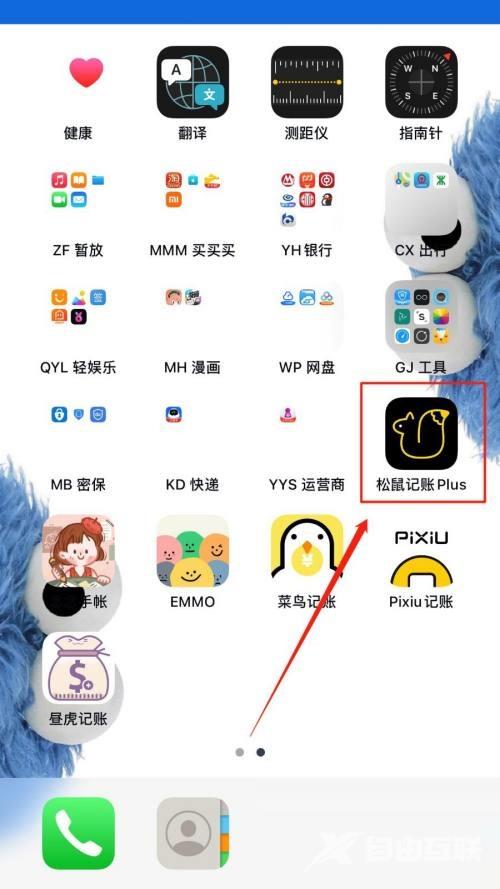
2、然后在“松鼠记账”主界面中,点击上方的个人信息。
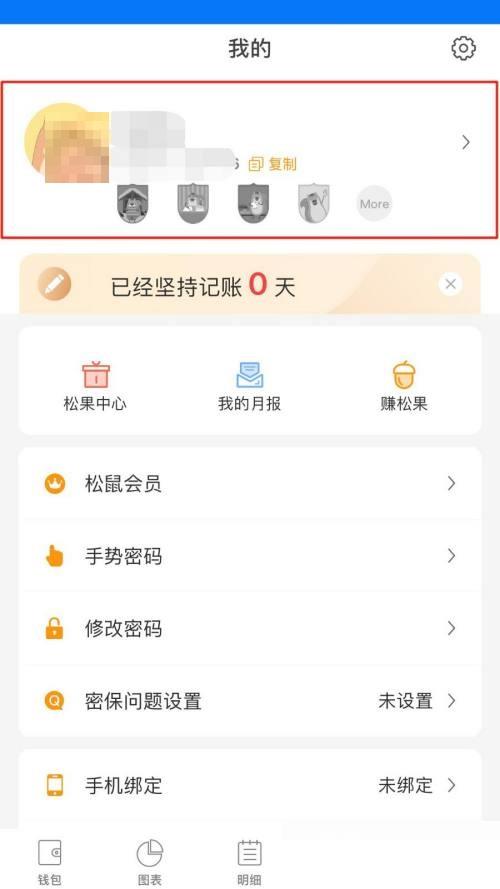
3、接着在个人信息界面中,点击右上方的“注销账号”文字选项。
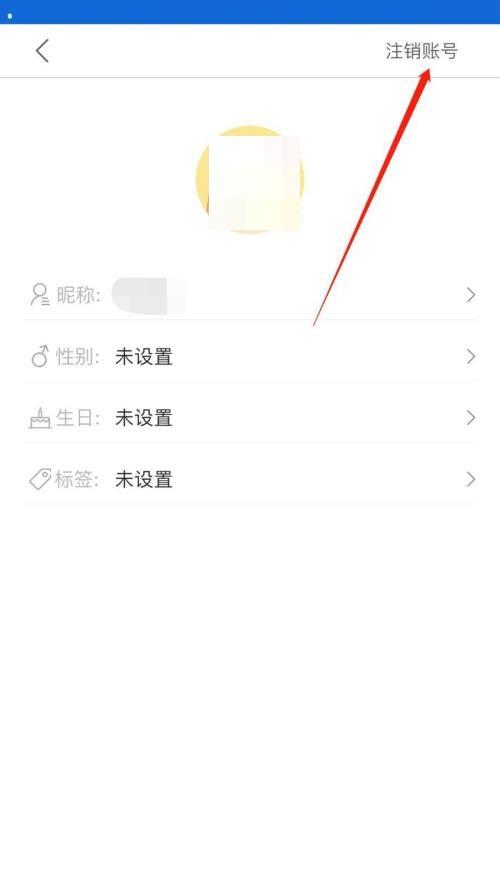
4、最后在弹出的提示框中,输入要求输入的文字,点击下方的“确定”按钮。
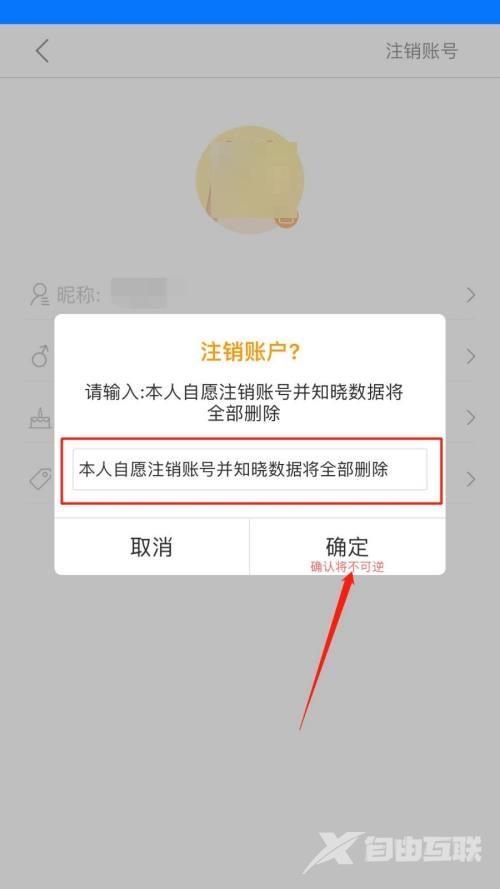
以上这篇文章就是松鼠记账注销账号教程,更多教程尽在自由互联。
